SAP批导入处理培训教程doc 98页Word格式.docx
《SAP批导入处理培训教程doc 98页Word格式.docx》由会员分享,可在线阅读,更多相关《SAP批导入处理培训教程doc 98页Word格式.docx(27页珍藏版)》请在冰豆网上搜索。
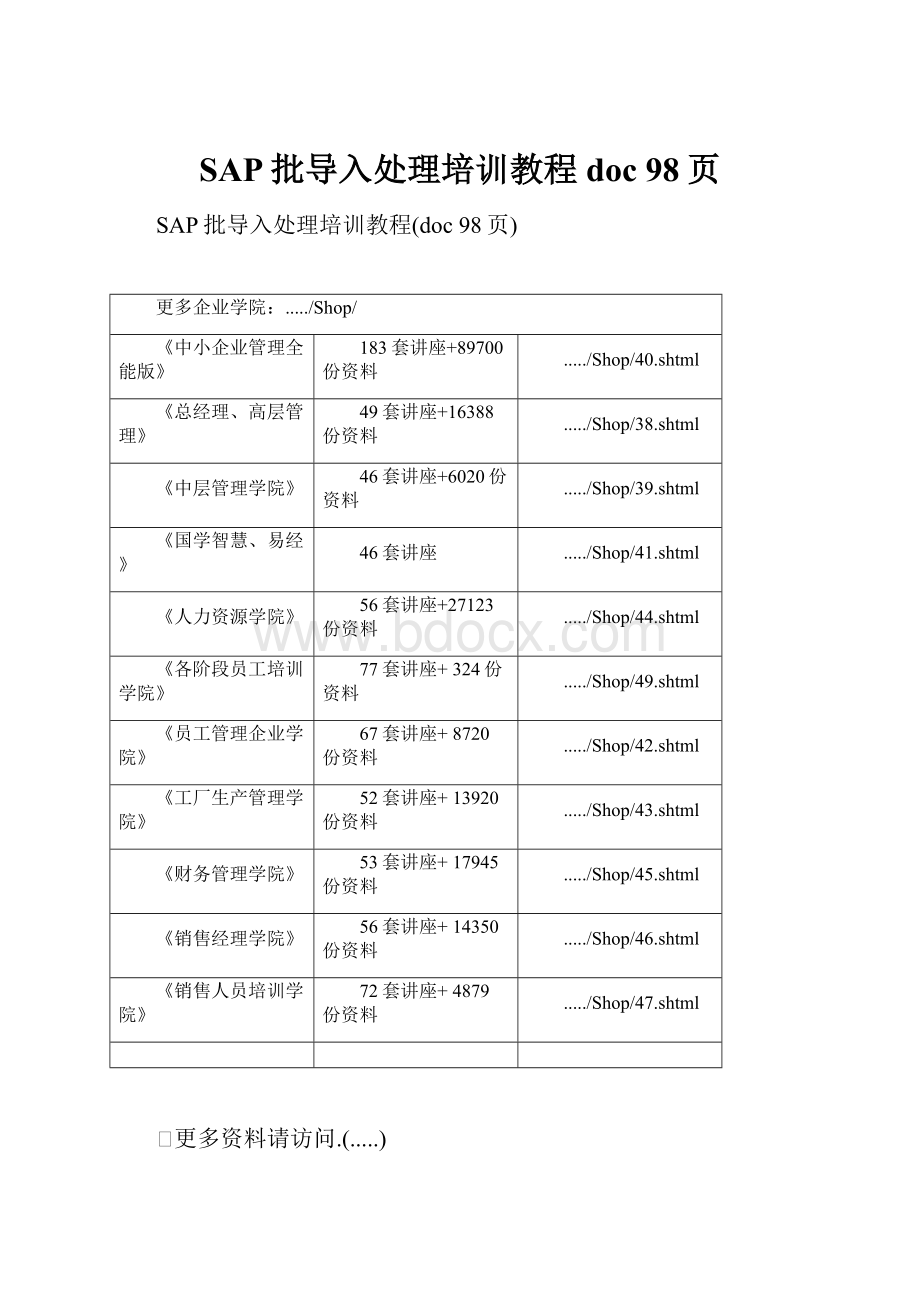
《销售经理学院》
56套讲座+14350份资料
...../Shop/46.shtml
《销售人员培训学院》
72套讲座+4879份资料
...../Shop/47.shtml
⏹更多资料请访问.(.....)
SAP批导入处理教程
撰写:
蒋德志
日期:
2009年11月26日星期四
能,用于常用的简单业务数据导入,基本已被ECATT完全取代。
除了CATT功能之后,ECATT主要应用于基于GUIWindows/GuiJava自动化测试,同时也为外部工具提供了第三方接口(获BC-ECATT授权)。
所有的测试脚本,无论是ECATT自已生成的还是外部工具的他们都应该具有相同的数据对象类型,与SAP结合在一起并保存在相同的位置。
在R/3的功能测试中,ECATT录屏功能简单实用,测试脚本、测试数据、系统数据分别存放,可重复使用,并附有详细测试报告以及纠错功能,作为自带工具简单实用。
对于WEB方面的测试的话就要借用第三方的测试软件,如知名的Mercury的QTP。
1.1.LSMW解释
LegacySystemMigrationWorkbench(T-code:
LSMW)
LSMW,是SAP推荐用来从旧的系统或非SAP系统把大批量或周期性的数据迁移到SAP的主力工具,类似于ECATT/SCATT,其优点可以在一个Session中处理大批量数据,并灵活易学易用。
如果用BDC和ECATT只能根据定制好的画面输入参数。
一旦没有这个值系统就会报错。
比喻我们根据业务对FIAccountDocument或者主数据一些参数作了扩展,一旦参数缺失或者不匹配,不得不终止Session,通过SM35手动去更正或者重新录屏。
LSMW具有一般的通用性,他导入模板的设计过程包括15个步骤,每个都是独立的单元并可进行单独的更新和修改,而不影响其它的模块只需作一些调整做出相应mapping,将必要的数据指定对应的字段就可行了,无需额外的编码。
当然,LSMW局限在于只能导入固定类型的主数据,如Customer/VendorMaster,MaterialMaster,FinancialDocument,G/LAccount。
如果是自定义的ABAP程序来导入主数据就行不通了。
同样做了一个FIAccountDocument的例子,对出现重复的统计的LineItem时显得也不是特别得心应手。
1.2.BDC解释
BatchDataConversion(T-code:
SHDB)
BDC同样是通过SHDB把用户一次性的业务操作记录全部记录下,然后供用户使用。
开发人员可以生成程序构建数据源。
只要存在重复的业务操作,自然会想到BDC录屏。
1.3.LSMW、BDC、CATT区别
LSMW:
legacysystemMigrationworkbench(遗产(旧)系统移值工作台)
BDC:
BatchDataCommunication(批处理)
CATT:
ComputerAidedTestToo(计算机辅助输入测试)
数据导入速度:
LSMW=BDC>
CATT
制作难度:
BDC>
LSMW>
跨服务器传输(复制):
LSMW用导出导入,不用传输,不用建立程序最方便。
CATT都要传输,BDC传输或者生成ABAP程序。
其实LSMW最终是产生批处理,所以速度和BDC相等,CATT是模拟前端屏幕输入,速度慢,而且某些屏幕字段抓取不了。
2.ECATT批导入处理教程
2.1.SECATT批导入处理教程一
以创建物料主数据基本视图举例。
输入事务码:
SECATT,键入回车:
创建TestScipt,选择该选项输入自定义程序名:
ZSECATT01
点击“新建”按钮进入下面的界面,输入文本说明及事务码所属模块:
保存至《本地对象》:
点击“模式”按钮,进入下面界面,填入事务代码:
MM01,连续键入回车两次:
开始记录创建物料的过程;
物料号码要手工重新输入一次,所有有关的选项要重新选择一遍:
回车进入创建物料主数据基本视图的界面,把需要输入的项目填写完整后回车进入下面界面,然后点击“YES”。
点击“YES”,进入下面界面:
点击下图图标,系统显示创建的程序名称“MM01_01”:
双击程序名称“MM01_01”,进入下面界面:
单击DYNPROMODEPROGDYNR字段,进入下面界面:
双击FIELDMODE.NAME,修改字段使之变成变量,该值可以自定义成任何名称(中文除外),见下面界面:
把需要导入的数据修改完毕之后键入《回车》,然后单击确认;
依次对变量进行修改并确认,待全部变量修改完成之后保存;
然后单击键,确认修改的字段并将I/E/V栏位的标识由V改为I,再次保存;
单击退回到初始界面;
选择第一项,开始创建TestConfiguration输入创建的程序名称(建议和TestScript的名称一样);
点击“新建”按钮,进入下面的界面,输入标题和所属模块:
单击Configuration视图;
输入上面创建的TestConfiguration程序名保存:
保存至本地对象;
单击Variants选择ExtemalVariants/Pathfile单击下拉菜单选择要输出的文件路径(注:
模版导出的路径和数据导入时的路径要一致);
单击图标,制作好的导入模板导出进行编辑;
文件保存时可以自定义文件的名称;
单击保存:
至此,ECATT批导入处理程序和导入模版制作完成。
下面介绍ECATT模版的制作和处理过程:
下图是SECATT输出到本地文件中的模板(模版输出时为TXT格式,打开时需要以XLS的格式打开):
对该模板进行编辑,将*和*ECATTDEFAULT两个标识放置到最后,需要在每一行的首个单元格内标明V1,如果还有第二条则标明V2,依次类推,然后保存即可:
回到SAP系统SECATT界面,单击《执行》键:
选择Variants视图,制定文件路径;
单击Shared视图,按照下图选择控制参数:
单击VIControl视图,选择要使用的导入方式,同时按照下图红框中的选项设置参数;
导入成功或错误系统会报出相应消息;
导入方式有以下几种:
前台:
表示导入时若发生问题可以在前台清晰的看到错误步骤,一步步进行干预;
错误:
导入时报错,干预后可以通过,导入完毕后在系统可以记录错误日志;
后台:
无论是否有错误发生程序照常进行工作,直至导入结束,同样也提供错误日志;
设置完导入的条件后,点击“执行”按钮进行数据批导入的执行,执行成功后见下面界面:
至此,ECATT的批导入处理教程一,介绍完毕。
下面介绍ECATT的批导入处理教程二。
2.2.SECATT批导入处理教程二
以创建物料主数据基本视图举例:
至此,ECATT的批导入处理教程介绍完毕。
3.LSMW批导入处理教程
3.1.总述
在SAP系统中,批处理操作有多种方法。
如果是对一个事物码(T-CODE)进行批处理操作,常用的是LSMW。
LSMW全称是LegacySystemMigrationWorkbench。
它能够对静态数据(如各个主数据)、动态数据(如初始化库存)、业务数据(如销售订单)等进行成批操作,是上线数据准备的主力武器。
LSMW的原理是对需要批处理操作的流程进行录像,然后设定模板,再将准备好的数据传入到SAP系统进行预转换,如果合适就进行实际的转换。
LSMW导入数据操作分为以下几大步骤:
1.准备需要导入的数据
2.转换模板定义
3.读取数据并预转换
4.实际转换
在操作界面有20个步骤。
而在ECC6.0中,标准步骤只有14个,我们按14个步骤进行讲解。
3.2.操作界面说明
1.管理界面
批导入的事物码(TCODE)就是LSMW,在主窗口界面输入就可以进入
输入事物码后,如果是第一次运行,则出现如下界面
这是一个欢迎界面,将选择框打上对勾则下次进入不再显示,按确认键进入到LSMW的管理界面(我们暂且以“管理界面”来命名):
这个界面主要解决以下几方面问题:
(1)批导入对象的管理,包括新增、修改、删除、查找、导出、导入等操作。
(2)进入到其它工作界面,主要有录像操作界面、分步操作界面。
我们如果要进行一个批处理操作,则需要输入或通过选择确定Project、Subproject、Object,如下图,然后再进行具体的操作:
2.分步操作界面
在管理界面选择Project、Subproject、Object,如上图所示,按执行按钮运行键进入分步操作界面,如下图所示:
在上图中显示了分步操作的菜单,用鼠标双击各菜单行可进入不同界面。
这里共有20个步骤,在实际操作中我们不需要这么多,只需要14个就可以了。
3.3.实际操作步骤
做一个完整的批处理操作,需要很多步骤。
这些步骤分为几大部分:
1.数据准备(步骤1)
2.创建批处理对象(步骤2)
3.模板定义(步骤3至步骤9),此部份又可分为三个小部份
屏幕录像(步骤3)
源表定义(步骤4至步骤6)
转换字段对应(步骤7至步骤9)
4.预转换(步骤10至步骤15),此部份又可分为两个小部份
读取源表数据(步骤10至步骤13)
预转换(步骤14至步骤15)
实际转换(步骤16至步骤18)
在以上操作中,除前三个步骤外,步骤4至步骤18均在分步操作界面下运行。
步骤1:
数据准备
数据准备一般使用Excel整理数据,如下图:
对于每种物料,它的物料编码、物料名称、物料组是不尽相同的,这需要设为变量;
而行业领域(M)、物料类型(ROH)、计量单位全部为(PC),可以设为常量。
步骤2:
创建批处理对象
一个批处理对象是个树形结构,包括三层:
Project、Subproject、Object,我们分称为项目、子项目、对象。
本步骤就是创建一个批处理对象(Object)。
如果此对象(Object)已存在,可以不用创建,用输入或选择的方法找到指定的对象。
在主界面输入事物码LSMW,进入系统工作界面,如下图所示:
输入需要创建的项目对象名称。
批处理对象命名分为三层,分别为项目名(Project)、子项目名(Subproject)、对象名(Object)。
我们以创建物料主数据基本视图为例,给对象命名为:
物料主数据(Z_MM01_01)、物料主数据(Z_MM01_01)、物料主数据(Z_MM01_01)
点击创建按钮../temp/./showpic.html-blogid=4e997c6701000b7r&
url=./orignal/4e997c67e39c9b0c6887e输入相应短文本描述,如下图所示。
在上图所示对话框中,输入项目的描述,按键进入下一屏幕,如下图所示。
在上图所示对话框中,输入子项目的描述,按键再理入下一屏幕,如下图所示。
在上图所示对话框中,输入对象的名字,再按键保存退出对话框,如下图所示,批处理对象就创建成功了。
点击显示对象命名信息,如下图所示。
在上图中,显示了一个批处理对象的三层结构——项目、子项目、对象。
当然在一个项目(Project)下,可以创建多个子项目(Subproject),一个子项目(Subproject)也可以创建多个对象(Object)。
点击键返回管理界面。
步骤3:
屏幕录像并定义变量(上)
在管理界面点击菜单Goto->
recordings进入屏幕录像界面:
开始录像进入下面界面:
点击键创建录像,弹出对话框如下图所示。
在上图所示对话框中,需输入录像名称(recording)及描述(Description)。
所有者(Owner)是自带出来的值,可不用管理。
本例录像名称为MMBASIC。
点击进入下一屏,弹出对话框
在上图中输入需要录像的事物代码,本例为创建物料主数据,事物代码MM01。
点击进入事物代码的操作录像。
录像的数据是准备数据中的第1个(当然可以是任意一个),物料编号为“ZLSMW8000”,物料名称为“ZLSMW8000”,计量单位为“PC”,物料组为“1011”。
录像的屏幕如下图所示:
在上图中输入物料编号“ZLSMW8000”,并选择行业领域(M机械工程)、物料类型(ROH原材料)等相应的值,按回车键进入选择组织级别视图。
在上图所示界面中,选择“基本视图1”、“基本视图1”两个选择项,按回车键进入下一屏幕。
上图是物料的基本视图1界面,输入相应的物料名称、基本计量单位、物料组的值,按回车键进入基本视图2,如下图:
在上图所示的基本视图2界面中,不需要输入任何值,按回车键保存,界面弹出是否保存的对话框,如下图所示,按“是”键保存退出。
../temp/./showpic.html-blogid=4e997c6701000b7t&
url=./orignal/4e997c67e2a3a443c2035步骤3:
屏幕录像并定义变量(下)
录像后返回LSMW的操作界面,如下图所示。
在上图界面是一个树形结构,它表示刚才录像的数据,录像后的信息分为三层:
事物代码(本例为”MM01创建物料&
”)、录像屏幕(如SAPLMGMM0060)、字段信息(如”RMMG1-MATNR”)。
我们将树收缩后详细查看,就会看到录像中的每一个屏幕在这里都对应了一段数据,如下图所示。
上图中所示数据对应了录像时的初始屏幕。
里面“BDC_OKCODE”字段对应“/00”值代表着回车键。
对照录像,可以清楚地看到物料编号、行业领域、物料类型的值。
上图所示界面显示的是组织级别对话框。
值中的两个“X”代表选择了第一个和第二个选择项,对应的也就是“基本数据1”、“基本数据2”。
上图图界面代表的是基本数据1界面,上面可以清楚地看到物料描述(ZLSMW80000)、基本计量单位(PC)、物料组(1011)。
上图界面对应的是基本数据2对应的录像数据。
上图界面的“=YES”代表按了确认键。
以下需要定义变量,本例中的变量有物料编号、物料名称、物料组。
行业领域(M)、物料类型(ROH)、计量单位是默认值(PC),不需要定义为变量。
如下图所示,用鼠标选中物料编号行,图上“ZLSMW8000”,点击定义为变量。
在上图中,显示定义了一个变量,变量名称为“MATNR”,描述为“物料号”。
如需要改变,双击此行(本例中点击“ZLSMW8000”),弹出对话框,如下图所示。
在上图所示界面中,可以修改变量的名称名称(第一行Name)、说明(第二行Name)及默认值(第三行DefaultValue)。
按相同方法,在屏幕4004中(第一个)再定义物料描述和物料组,如下图所示。
基本计量单位是常量值(PC),可以不用设为变量。
在第二个4004屏幕(基本视图2)中又有一个“ZLSMW80000”,需要选中后删除(按),如下图所示。
如果不删除,那么它就成为常量值,所有物料创建到基本数据2的屏幕时,它的物料描述就都会变成“ZLSMW80000”,这就有些恐怖了。
以上变量设定完成后按保存键退出,返回到管理界面,如下图所示。
步骤4:
定义对像属性
在以下步骤中,我们将从管理界面进入到分步操作界面。
在管理界面(上图)点击../temp/./showpic.html-blogid=4e997c6701000b7u&
url=./orignal/4e997c679a0649e10da8f键,进入分步操作界面,如下图所示。
上图就是分步操作界面,它上面的按钮操作可参见前面的操作界面说明。
这一步骤是定义对象的属性,主要是将对象指明录像的名称。
用鼠标双击MaintainObjectAttributes进入到定义对象属性界面。
如果进入的界面是显示状态,请点击按钮,进入编辑状态,如上图所示。
这个界面只需要按图所示选中“BatchInputRecording”项,并选择录像名就可以了。
由于我们只有一个录像,一按弹出键就会显示;
如果我们有多个录像,则弹出一个对话框让我们选择。
按键返回分步操作界面。
这时分步操作的界面的右部显示了一行,表示最后操作的日期、时间和操作者。
步骤5:
定义源表结构名称
此步骤定义源表的结构名称,在分步操作界面用鼠标双击MaintainSourceStructures进入操作界面,如下图所示。
如果进入的界面是显示状态,请点击修改键进入编击状态。
点击新建按钮../temp/./showpic.html-blogid=4e997c6701000b7u&
url=./orignal/4e997c67ce6df835477e7,输入源表定义名称及描述,如下图所示。
按../temp/./showpic.html-blogid=4e997c6701000b7u&
url=./orignal/4e997c673b43ba61c93ff确认键退出,屏幕显示如下图所示。
按键并退出分步操作界面。
步骤6:
定义源表字段结构
在分步操作界面,点击按钮,如下图所示:
鼠标点击按钮,显示界面如下:
点击按钮,显示界面如下:
选择菜单“系统”-“列表”-“保存”-“本地文件”,显示界面如下:
选择“电子表格”点击按钮,显示界面如下:
选择要保存文件的目录,输入文件名,点击按钮,将表保存为EXCEL文件方式。
在LSMW对象中定义源表的数据结构,也就是定义第1个步骤数据准备时的字段信息。
在分步操作界面,用鼠标双击MaintainSourceFields,进入定义源表字段结构界面。
如下图所示。
如果进入的是显示状态,按进入修改状态。
选中源数据结构名称(“MANTR_BASIS”)点击进入字段编辑界面(如图)。
上图显示了源表结构输入界面,共有4列,需要分别填写:
1.字段名(FieldName):
输入源表中的字段名,详见上面保存的EXCEL表中的表头。
2.类型(Type):
数据类型,C为字符型。
3.长度(Length):
字段长度。
4.描述(FieldDescription):
字段描述,可选项。
以上填写清楚按保存键保存并按返回键返回本步骤开始界面,界面上显示已创建的字段信息,如下图所示。
再按键退回到分步操作界面。
步骤7:
源表结构与录像关联
本步骤定义源表结构与录像之间的关系。
在分步操作界面双击MaintainStructureRelations进入操作界面,如下图所示。
由于只有一个录像与一个源表结构,系统自动对应。
如有多个需选择对应。
步骤8:
源表字段与录像字段关联
本步骤需要将源表的字段结构与录像中定义的变量相关联。
在分步操作界面用鼠标双击MaintainFieldMappingandConversionRules,进入源表及录像字段关联操作界面,如下图。
如果是显示状态,请按../temp/./showpic.html-blogid=4e997c6701000b7w&
url=./orignal/4e997c67f3872e42a775e变成修改状态。
上图中显示了在录像MMBASIC中定义的3个变量,如不记得请查看步骤3。
选中“MATNR”字段,点击按钮,弹出源表字段列表对话框,如下图所示。
.
在上图所示的源表字段列表对话框中,选中录像中“MATNR”字段对应的源表字段“MATNR”,按../temp/./showpic.html-blogid=4e997c6701000b7w&
url=./orignal/4e997c6726f424a38b8a7键确认退出。
依次类推,分别将物料描述和物料组分别对应,全部完成后界面如下图所示。
图3_8_5
按../temp/./showpic.html-blogid=4e997c6701000b7w&
url=./orignal/4e997c67181ce24c8e020键返回分步操作界面,屏幕弹出对话框,如下图提示是否保存,按“是”返回分步操作界面。
步骤9:
固定值,转换条件,用户定义
在此步骤中可以设定录像中字段的值来源